1.- Que entenem per usuaris corporatius:
El usuaris corporatius són totes les persones que formen part de la Comunitat educativa: professorat, personal no docent, alumnat i pares o tutors. Els usuaris corporatius disposen d’unes credencials (codi d’usuari / contrasenya) que els permeten utilitzar el conjunt d’aplicacions corporatives: GestIB i les aplicacions del servei de Tecnologies de la Informació a l’Educació (Moodle, el programa de gestió de biblioteques escolars AbiesWeb, el lloc web de centre REDOLS). Aquestes credencials també s’utilitzen per autenticar-se a la xarxa Wi-Fi "Escoles Connectades" dels centres educatius i al correu electrònic oficial @educaib.eu.
Cada usuari pot pertànyer a un o a varis centres (cas, per exemple, del professorat itinerant que pertany a més d'un centre).
Per regla general, els usuaris únicament podran emprar les aplicacions i els serveis corporatius esmentats dels centres als quals pertanyen.
Els usuaris pares únicament poden connectar-se al GestIB. No tenen accés a la resta d’aplicacions i serveis corporatius.
2.- Tipus d’usuaris corporatius:
Podem dividir els usuaris en tres grups: personal del centre (professorat i personal no docent), alumnat i pares. En el cas de l'alumnat cal distingir entre l'alumnat menor d’edat i l'alumnat major d’edat.
3.- SeU:
És un aplicatiu amb una base de dades que emmagatzema tota la informació dels usuaris corporatius.
Entre d'altres informacions, també guarda la informació dels centres educatius on estan destinats (cas del personal del centre) o matriculats (cas de l'alumnat i dels pares) els usuaris. Tots els usuaris corporatius pertanyen almanco a un centre (és l'anomenat "grup primari"). Si l'usuari pertany a més d'un centre, aquestes pertinències es guarden com a "grups secundaris". Per tant, un professor itinerant que treballi a 3 centres, estarà assignat a un grup primari i a dos grups secundaris.
4.- Diferències entre l’autenticació al GestIB i a la resta d’aplicacions i serveis corporatius:
El GestIB només utilitza el SeU per obtenir les credencials (codi d’usuari/contrasenya). No fa servir la informació del SeU sobre els centres als quals pertanyen els usuaris ja que disposa d’una pròpia gestió interna sobre la pertinència als centres.
Per tal motiu és possible que un usuari (per exemple un professor) pugui entrar correctament al GestIB (en el centre educatiu que li correspon) però que no pugui autenticar-se a cap altre aplicació corporativa (p.e Moodle) o connectar-se a cap servei corporatiu (p.e la Wi-Fi del centre). Això passa quan aquest usuari té les credencials vàlides però no està assignat correctament en el centre que li pertoca.
En els apartats següents s’explica com s’han de gestionar els usuaris corporatius (altes i canvis de centre).
5.- Gestió dels usuaris corporatius
La creació i gestió dels usuaris està en funció del grup al qual pertanyen.
5.1.- Personal del centre (professorat i personal no docent):
La gestió dels usuaris professors i personal no docent es fa des del programari SeU. Aquest procés, habitualment, l’executa el secretari del centre educatiu. Els directors dels centres també tenen permisos d’accés al SeU i poden fer aquesta tasca.
Procés d’alta d'usuaris en el centre educatiu principal o primari:
Normalment, el procés d’alta d’un usuari comença en el GestIB. El secretari es trobarà en el programari SeU una tasca iniciada a l’opció de menú "Les meves tasques" tal i com es veu a la imatge següent:
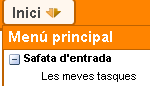
En el cas que no hi hagi aquesta tasca iniciada, caldrà realitzar una alta d'usuari des de zero. Per fer això, s'ha d'accedir a l’opció Inici / Nou procés / Sol·licitud d’alta d’usuari:
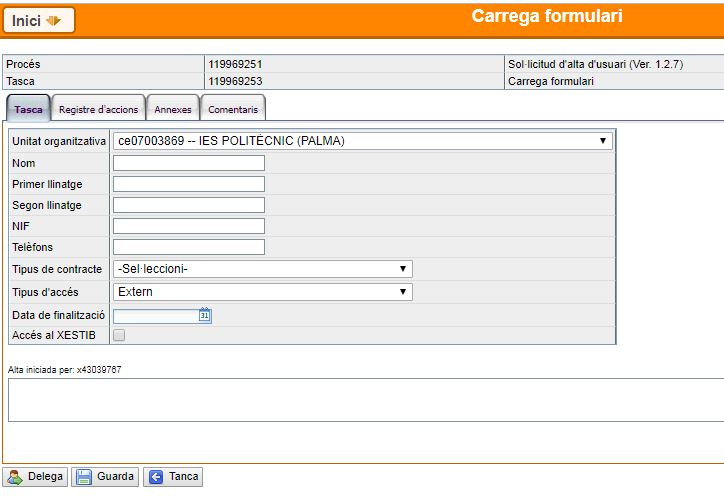
En els dos cassos anteriors, l'usuari estarà d'alta en el centre i tendrà aquest centre com a "grup primari".
Procés d'alta d'usuaris en els centres educatius secundaris:
Hi ha situacions en que és necessari assignar un usuari corporatiu a més d’un centre. És el cas d'un usuari professor amb una plaça itinerant.
En aquest cas, els centres que són destinació secundària d'aquest usuari, l'hauran de donar d'alta com a "grup secundari", tal i com es mostra a la imatge següent:
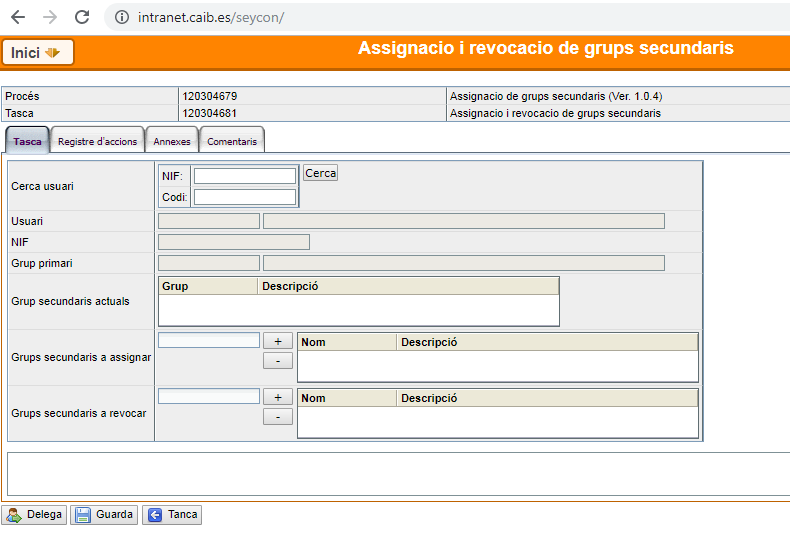
5.2.- Alumnat
A l’alumnat també se li poden generar unes credencials corporatives. En aquest cas, el codi d’usuari comença per la lletra «z» en el cas de l’alumnat menor d’edat i del tipus «e» seguit del DNI en el cas del major d’edat.
Les credencials de l’alumnat menor d’edat permeten la connexió a tots els serveis corporatius (Moodle, AbiesWeb, REDOLS i la xarxa Wi-Fi d’Escoles Connectades) excepte el GestIB.
Les credencials de l’alumnat major d’edat permeten la connexió a tots els serveis corporatius (Moodle, AbiesWeb, REDOLS i la xarxa Wi-Fi d’Escoles Connectades) inclòs el GestIB.
Les credencials corporatives de l’alumnat es gestionen des del GestIB amb l’opció alumnat / comptes d'usuari per a alumnes (Moodle, Wi-Fi, Abies, Redols):

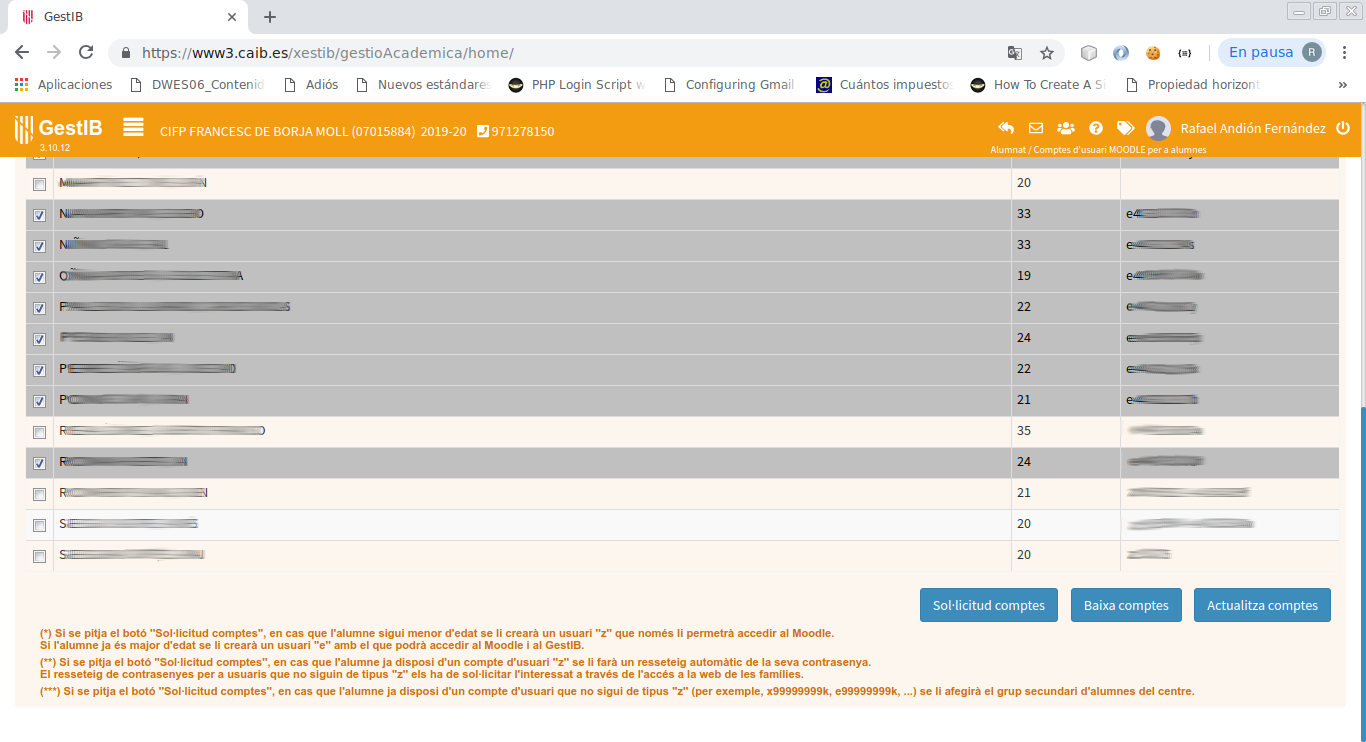
A continuació s'expliquen els botons disponibles a aquesta pantalla ("Sol·licitud comptes", "Baixa comptes" i "Actualitza comptes").
Sol·licitud comptes:
Si es pitja el botó "Sol·licitud comptes", en cas que l'alumne sigui menor d'edat se li crearà un usuari tipus "z". Si l'alumne ja és major d'edat se li crearà un usuari tipus "e".
Si es pitja el botó "Sol·licitud comptes", en cas d'un alumne menor d'edat que ja disposi d'un compte d'usuari tipus "z" es resetejarà automàticament la seva contrasenya. Si és un alumne nou al centre s'actualitzarà al SEU el centre correcte . Per resetejar la contrasenya d'un alumne major d'edat tipus "e" mirar l'apartat 7 d'aquest document.
Si es pitja el botó "Sol·licitud comptes", en cas que l'alumne ja disposi d'un compte d'usuari que no sigui de tipus "z" (per exemple: x999999999k, e999999999k, ...) se li afegirà el grup secundari d'alumnes del centre.
Baixa comptes:
Si es pitja el botó "baixa comptes" es donarà de baixa l'alumne del centre educatiu en curs.
Actualitza comptes:
L'opció "actualitza comptes" serveix per assignar al programari SeU el centre en el que està matriculat l'alumne seleccionat sense haver de canviar contrasenyes.
Aquesta opció també serveix per propagar les dades dels usuaris (nom, llinatges, correu...) a les altres aplicacions.
5.3.- Pares
Les credencials corporatives dels pares, mares i tutors es gestionen des de la pantalla "Comptes d’usuaris per pares, mares i tutors", que es mostra a continuació:
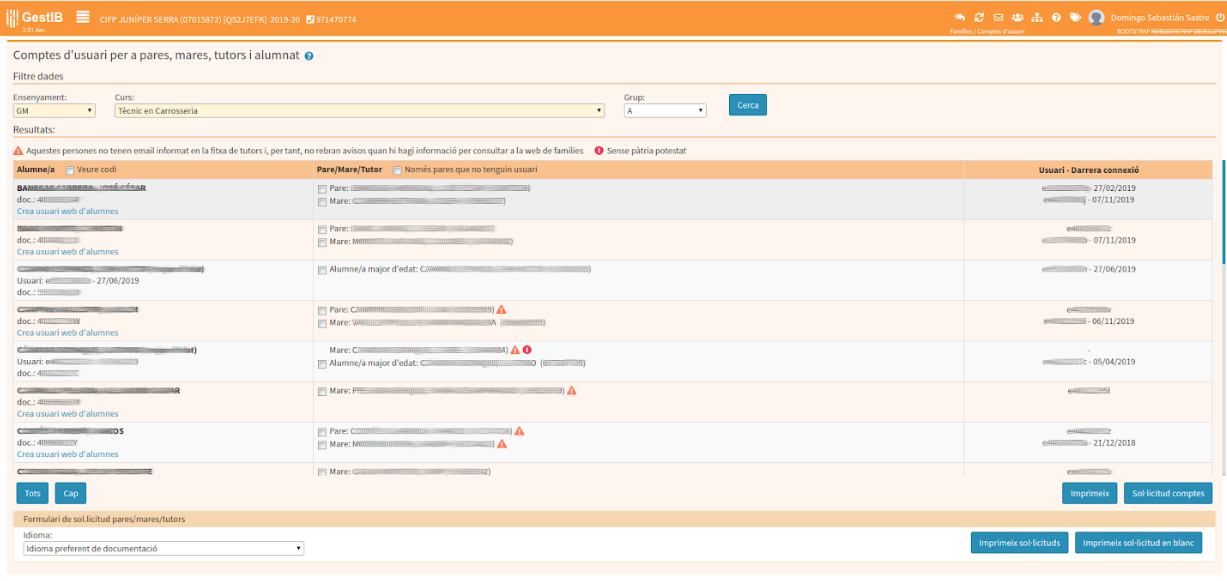
Nota: des d’aquesta pantalla també és possible generar les credencials corporatives per a l’alumnat major d’edat.
6.- Canvis de contrasenya
Per canviar la contrasenya de qualsevol usuari corporatiu disposam de les utilitats que estan a les següents url’s:
1.- Des de la plana web weib.caib.es http://weib.caib.es/Suport/solicitud_email/canvi_contrasenya_.htm
2.- Des del GestIB https://www3.caib.es/xestib/inici clicant l’opció "canvi de contrasenya"
7.- Oblit de la contrasenya
En cas d'oblit de la contrasenya es disposa de la utilitat del GestIB que funciona amb qualsevol tipus d'usuari EXCEPTE els usuaris tipus "z" (alumnat menor d'edat).
https://www3.caib.es/xestib/inici clicant l’opció "He oblidat la clau".
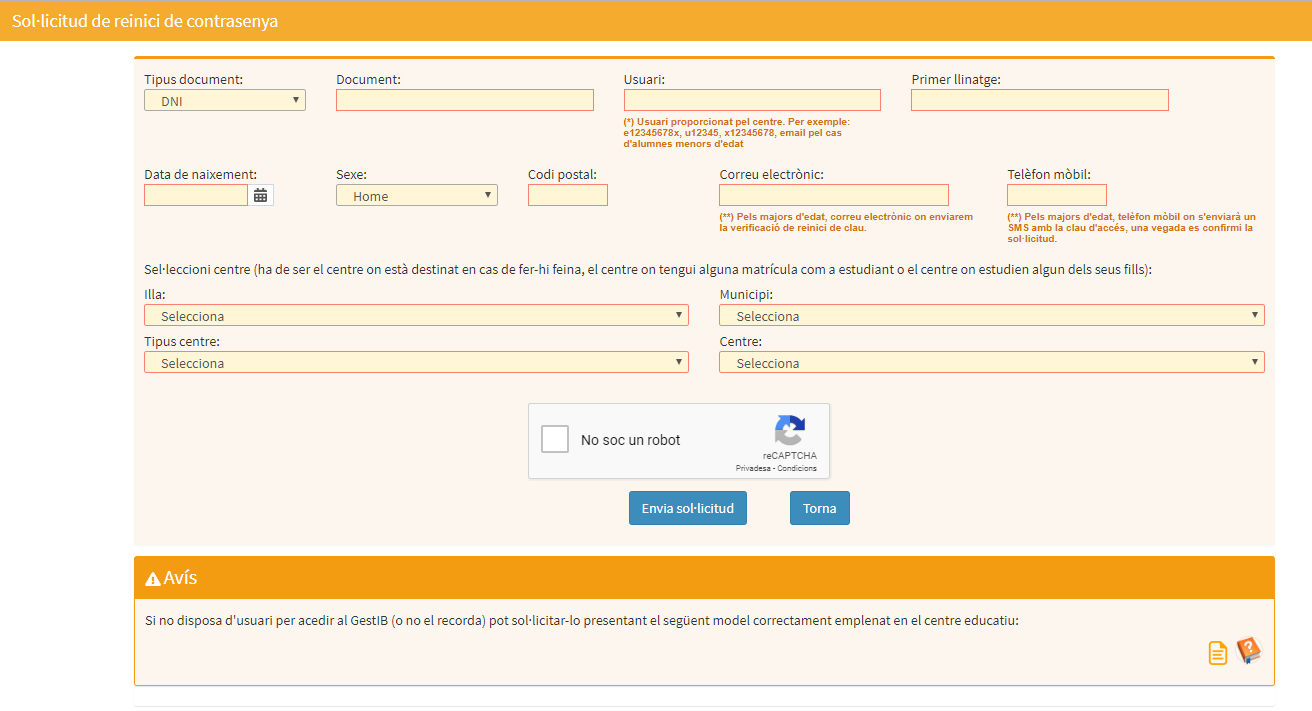
Per canviar la contrasenya d’un usuari tipus «z» s'ha d'emprar el GestIB tal i com s'explica a l’apartat 5.2.
8.- Problemàtica coneguda:
• Usuaris que un cop començat el curs compleixen la majoria d’edat. Per tal de que puguin entrar al GestIB, a aquests usuaris se’ls hi genera un nou codi que comença per la lletra «e». En conseqüència, durant aquest curs escolar, aquests usuaris gaudiran de dos codis (el nou codi començat per la lletra «e» i el que ja tenien, començat per «z»). En l’aplicació corporativa Moodle els usuaris hauran de continuar usant el codi tipus «z» fins que acabi el curs escolar.
Si es vol activar l'usuari "e" amb les dades le l'usuari "z" (activitats, ...) contactau-nos amb el següent formulari indicant el codi "z" i el codi "e" de l'alumne:
9.- Preguntes freqüents
• Com gestionar el canvi de centre educatiu d'un professor (per exemple, un professor interí que té destinació a l'IES Felanitx durant 4 mesos i passat aquest període té destinació a l'IES Santanyí): Quan el professor interí ha de començar a treballar al nou centre (IES Santanyi) , el secretari de l'IES Santanyi procedirà a fer una alta com indica l’apartat 5.1 d’aquest document. Aquest procés implica que es donarà de baixa del centre de procedència (en aquest cas IES Felanitx).
• Si un alumne major d'edat, que és pare d'un alumne matriculat a un altre centre, no es pot connectar a la WiFi del seu centre (per exemple un alumne de IES Antoni Maura que té un fill matriculat a CEIP Aina Moll I Marqués): probablement aquest alumne no té assignat el centre a on és alumne. Des de l’opció comptes de usuari moodle (explicat a l’apartat 5.2 d’aquest document) s’ha de clicar el botó «sol·licitud comptes» tal com indica la pantalla (Si es pitja el botó "Sol·licitud comptes", en cas que l'alumne ja disposi d'un compte d'usuari que no sigui de tipus "z" (per exemple: x999999999k, e999999999k, ...) se li afegirà el grup secundari d'alumnes del centre).
• Quan un alumne menor d'edat (alumne tipus "Z") canvia de centre: (per exemple, un alumne del ceip jaume I passa a l'IES Llucmajor): S'ha d'executar l'opció "sol·licitud comptes" de la pantalla de l'apartat 5.2, amb aquesta opció es canviarà també la contrasenya. O també es pot executar l'opció "actualitza comptes", amb aquesta opció no es modifica la contrasenya.

